3d max 삭제하기 기능
3d max 삭제하기 기능은 Delete와 Backspace 두가지가 있습니다.
오브젝트를 삭제 할 때는 딜리트(Delete)를 누르면 됩니다.
그러나 모델링을 수정하는 Edit poly 모드에서 Delete와 backspace 두 기능을 목적에 맞게 사용해 줘야하는데요
위 두 가지 삭제 기능의 차이점과 주의해야 될 부분에 대해 알아보며 삭제 기능을 정확히 이해해둡시다.
- 딜리트는 기본적으로 폴리곤 (사각의 면)을 삭제하는 기능입니다.
- 백스페이스 (backspace)는 기본적으로 모델링의 요소 (버텍스, 엣지, 폴리곤) 을 삭제하는 기능입니다.
Edit poly 버텍스 삭제
첫째로 버텍스 모드에서 Delete와 backspace의 차이점에 대해 알아보겠습니다.
두 삭제 기능에 대해 알아 보기 위해 뷰포트에 세그먼트 ( Segments) 16개의 Sphere 만들어 주겠습니다.
그리고 Edit poly의 버텍스모드 (단축키 : 1)까지 활성화해줍니다
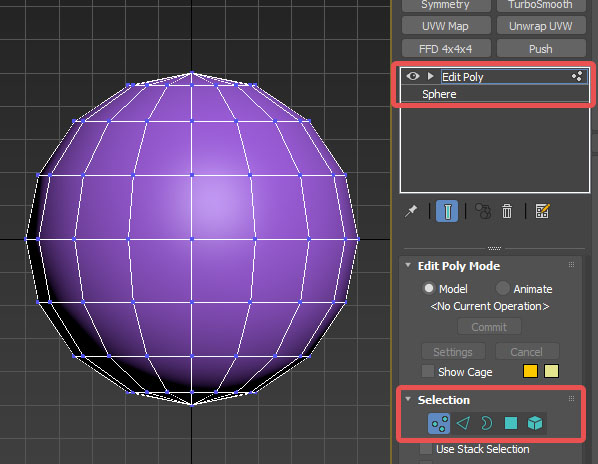
딜리트는 폴리곤을 삭제하는 기능으로
버텍스를 하나 선택하고 딜리트를 해보면 선택한 버텍스를 기준으로 접해 있는 모든 폴리곤을 삭제합니다.

백스페이스는 모델링 요소를 삭제하는 기능으로 버텍스 모드에서는 버텍스만 삭제합니다.
버텍스를 하나 선택하고 백스페이스를 해보면 선택한 버텍스만 삭제 됩니다.

Edit poly 엣지 삭제
다음으로 엣지 모드에서 Delete와 backspace의 차이점에 대해 알아보겠습니다.
Edit poly의 엣지모드 (단축키 : 2)를 활성화해줍니다
딜리트는 폴리곤을 삭제하는 기능으로
엣지를 하나 선택하고 딜리트를 해보면 선택한 엣지를 기준으로 엣지가 연결되는 부분의 폴리곤이 삭제됩니다.
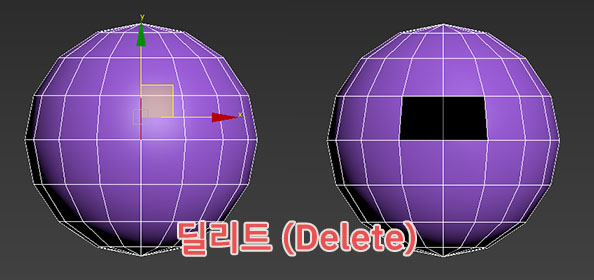
백스페이스는 모델링 요소를 삭제하는 기능으로 엣지 모드에서는 엣지만 삭제합니다.
엣지를 하나 선택하고 백스페이스를 해보면 선택한 엣지만 삭제 됩니다.
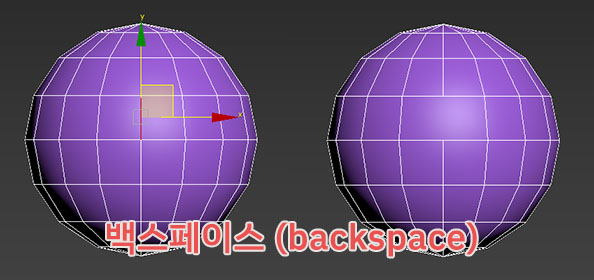
여기서 가장 중요한 내용이 나옵니다. 3D맥스에서 엣지를 백스페이스로 삭제 할 때 ‘엣지만’ 삭제합니다.
이게 왜 중요하냐 아래처럼 엣지를 Loop (엣지 더블클릭 혹은 단축키 : L) 해서 선택하고 삭제해보면 엣지는 사라졌지만 모델링의 실루엣이 그대로 원형을 유지하고 있습니다.
‘엣지만’ 삭제 되어 버텍스가 남아있기때문입니다.
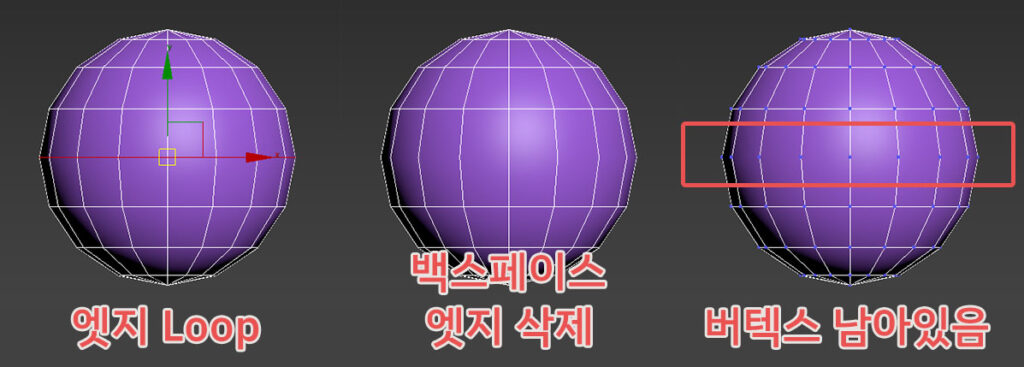
버텍스가 남아있다면 폴리곤이 사각형이 아니게 되고 모델링 할 때 문제가 자주 생기게 됩니다.
아래처럼 TurboSmooth 기능을 넣었을 때도 버텍스만 남아있는 부분이 깨져서 나오게 되죠.
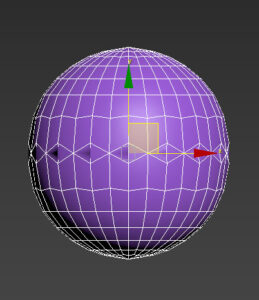
버텍스만 남아 있을때 버텍스 모드로 돌아가 버텍스를 선택하고 백스페이스 해줄 수도 있지만
엣지 모드에서 엣지+버텍스 삭제 (단축키 : Ctrl + 백스페이스)를 하면 엣지와 버텍스를 함께 삭제해 주기 때문에 사각의 폴리곤을 유지할 수 있습니다.
엣지를 삭제할때 버텍스가 함께 삭제되면 아래처럼 형태가 깨지는게 정상입니다.
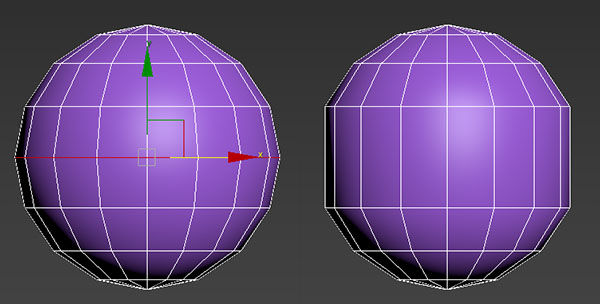
저의 경우 백스페이스 (모델링 요소 삭제) 기능을 사용 할 때 항상 Ctrl+ 백스페이스로 요소를 지우는게 습관화 되어있어요
어차피 엣지만 지워야 할 경우는 거의 없기 때문
Edit poly 폴리곤 삭제
폴리곤 삭제의 경우 백스페이스가 적용되지 않습니다.
폴리곤은 선택하고 Delete 로 삭제하면 되겠습니다!
삭제 기능 단축키
- 폴리곤을 삭제한다 : Delete
- 모델링 요소만 삭제한다 : BackSpace
- 엣지와 버텍스를 함께 삭제한다 : Ctrl + BackSpace